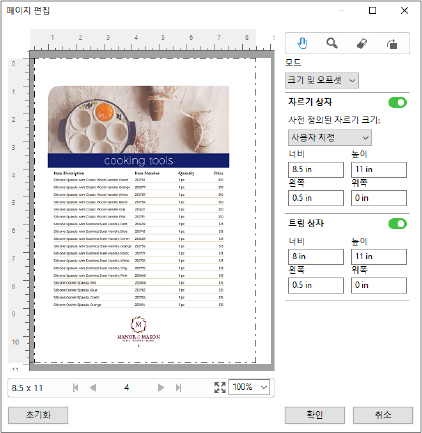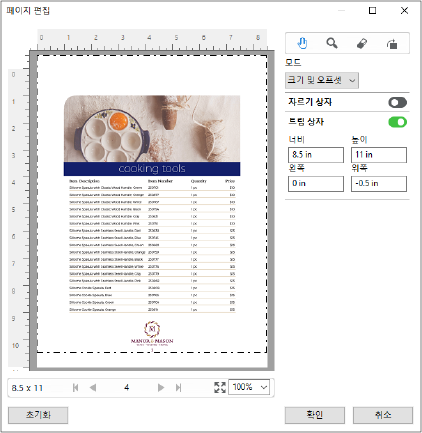페이지 편집 워크플로우
페이지 편집 기능을 사용하면 선택한 페이지의 내용을 이동하여 스테이플링 또는 구멍 펀치 유형의 마감이 적용될 때 페이지 내용 잘림을 방지할 수 있습니다.
페이지 편집은 페이지 자르기 상자 또는 트림 상자 크기를 조정하여 페이지 내용을 자르거나 이동하는 데 사용할 수 있습니다.
페이지 오프셋
페이지 편집의 기본 모드인 페이지 오프셋을 사용하면 페이지 내용을 가장 쉽게 이동할 수 있습니다. 페이지 오프셋 사용 시에는 자르기 상자와 트림 상자 크기에 대한 PDF 규칙을 준수하는 방식으로 이 두 상자를 동시에 조정합니다.
X 및 Y 컨트롤을 사용하여 페이지 내용을 이동합니다.
자르기 상자 및 트림 상자
자르기 상자 또는 트림 상자를 활성화하려면 전환 버튼을 클릭하여 녹색으로 표시되도록 합니다.
활성화됨: 
비활성화됨: 
여백 또는 크기 및 오프셋을 선택하여 자르기 상자 및/또는 트림 상자를 조정합니다.
자르기 상자는 페이지 내용을 자를 영역을 정의합니다. Acrobat은 화면 표시 및 인쇄에 이 크기를 사용합니다. 트림 상자는 마감된 페이지의 대상 크기를 정의합니다. 대부분의 문서에서는 기본적으로 자르기 상자와 트림 상자의 크기가 같습니다.
둘 중 하나를 활성화하면 Fiery JobMaster는 파일에서 자르기 상자와 트림 상자 정보를 읽습니다. 자르기 상자 프레임은 파선으로 표시됩니다. 트림 상자 프레임은 파선과 점으로 표시됩니다.
여백
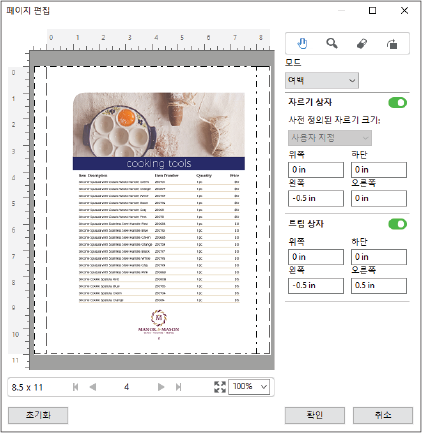
크기 및 오프셋
자르기 상자가 활성화되면 크기 및 오프셋에서 표준 시트 크기를 선택하거나 자르기 상자의 너비와 높이를 지정하여 자르기 상자를 사용자 지정할 수 있습니다. 왼쪽과 위쪽은 자르기 상자를 기준으로 왼쪽과 트림 상자 상단 사이의 거리를 지정하는 데 사용됩니다. 트림 상자가 활성화되면 너비와 높이를 지정하여 페이지의 트림 상자를 사용자 지정할 수 있습니다.
아래 예에서 자르기 상자와 트림 상자는 처음에는 동일한 크기(8.5 x 11인치)입니다. 자르기 상자의 왼쪽 오프셋이 0.5인 경우 자르기 상자가 0.5인치 오른쪽으로 이동합니다. 트림 상자는 동일한 위치에 유지되기 때문에 트림 상자의 왼쪽이 0.5인치 줄어들어 현재는 8 x 11인치입니다.